在Excel中把时间改成秒的方法有多种:使用公式转换、使用自定义格式、使用VBA脚本。其中,公式转换是最常见且容易理解的方法。下面我们将详细探讨这些方法,并提供具体的步骤和示例。
一、公式转换
1、使用公式将时间转换为秒
在Excel中,时间格式通常以小时、分钟和秒的格式存储。例如,如果一个单元格A1中存储的时间是“01:30:00”(即1小时30分钟),我们可以使用公式来将其转换为秒。
公式解释
时段转换为秒:1小时 = 3600秒,1分钟 = 60秒。
使用公式=HOUR(A1)*3600 + MINUTE(A1)*60 + SECOND(A1)可以将时间转换为秒。
示例步骤
假设A1中存储的时间是“01:30:00”。
在B1单元格中输入公式:=HOUR(A1)*3600 + MINUTE(A1)*60 + SECOND(A1)。
按Enter键,B1单元格将显示结果5400秒。
2、处理日期和时间的组合
如果单元格中存储的是日期和时间的组合,例如“2023-10-01 01:30:00”,可以通过以下公式将其转换为秒:
= (A1 - INT(A1)) * 86400
公式解释
A1 – INT(A1):去除日期部分,仅保留时间部分。
86400:一天的总秒数(24小时 * 3600秒/小时)。
示例步骤
假设A1中存储的时间是“2023-10-01 01:30:00”。
在B1单元格中输入公式:=(A1 - INT(A1)) * 86400。
按Enter键,B1单元格将显示结果5400秒。
二、使用自定义格式
1、自定义格式转换
虽然自定义格式不能直接将时间转换为秒,但可以通过显示时间的秒数来达到类似的效果。
示例步骤
选择包含时间数据的单元格,例如A1。
右键单击并选择“设置单元格格式”。
在“数字”选项卡中选择“自定义”。
在“类型”框中输入 [s],然后点击确定。
解释
[s]:表示以秒为单位显示总时间。
2、局限性
这种方法仅改变了时间的显示格式,并未将其实际转换为秒。如果需要进一步计算或处理秒数,仍需使用公式或其他方法。
三、使用VBA脚本
1、创建VBA脚本
如果需要批量处理大量数据,使用VBA脚本会更加高效。
示例步骤
按Alt + F11打开VBA编辑器。
插入一个新模块(Insert > Module)。
输入以下代码:
Sub ConvertTimeToSeconds()
Dim cell As Range
For Each cell In Selection
If IsDate(cell.Value) Then
cell.Value = (Hour(cell.Value) * 3600) + (Minute(cell.Value) * 60) + Second(cell.Value)
End If
Next cell
End Sub
关闭VBA编辑器。
在Excel中选择需要转换的单元格区域。
按Alt + F8,选择ConvertTimeToSeconds宏并运行。
2、解释
该脚本遍历选中的每个单元格,将时间转换为秒并覆盖原始值。
四、综合应用
1、结合公式和条件格式
在实际应用中,可以结合使用公式和条件格式来实现更复杂的需求。例如,自动高亮显示超过特定秒数的时间。
示例步骤
使用上述公式将时间转换为秒。
选择结果单元格区域,点击“条件格式” > “新建规则”。
选择“使用公式确定要设置格式的单元格”,输入公式=B1>3600(假设B1是转换后的秒数)。
设置所需的格式,例如填充颜色为红色。
2、数据验证
为了避免手动输入错误,可以使用数据验证来确保输入的是有效时间格式。
示例步骤
选择输入时间的单元格区域。
点击“数据” > “数据验证” > “数据验证”。
在“允许”下拉菜单中选择“时间”。
设置开始和结束时间范围,例如开始时间为00:00:00,结束时间为23:59:59。
五、最佳实践
1、保持原始数据
在转换时间格式时,建议保留原始数据以备不时之需。例如,可以在新的列中显示转换后的秒数,而保留原始时间格式。
2、文档和注释
为避免混淆,建议在工作表中添加注释或说明文档,详细描述每个步骤和公式的用途。这对于团队协作和后续维护尤为重要。
3、定期备份
在处理大量数据时,定期备份工作簿以防止意外数据丢失或损坏。
通过以上方法,您可以轻松地在Excel中将时间转换为秒。无论是使用公式、自定义格式还是VBA脚本,都可以根据具体需求选择最适合的方法。希望这些技巧能帮助您更高效地处理时间数据。
相关问答FAQs:
1. 如何将Excel中的时间转换为秒?
在Excel中,可以使用以下步骤将时间转换为秒:
选择包含时间的单元格或区域。
右键单击选定的单元格或区域,并选择“格式单元格”。
在“数字”选项卡中,选择“自定义”类别。
在“类型”字段中,输入以下格式代码:[ss],然后点击“确定”。
Excel将自动将时间转换为秒,并在单元格中显示结果。
2. 如何在Excel中计算时间差并将结果转换为秒?
若要计算两个时间之间的差异并将结果转换为秒,请按照以下步骤进行操作:
在一个单元格中输入开始时间,另一个单元格中输入结束时间。
使用以下公式计算时间差(以秒为单位):=(结束时间-开始时间)*86400
将公式应用到需要计算时间差的单元格中,Excel将自动计算并显示结果。
3. 如何在Excel中将时间格式更改为仅显示秒数?
如果您想将Excel中的时间格式更改为仅显示秒数,可以按照以下步骤进行操作:
选择包含时间的单元格或区域。
右键单击选定的单元格或区域,并选择“格式单元格”。
在“数字”选项卡中,选择“自定义”类别。
在“类型”字段中,输入以下格式代码:[ss],然后点击“确定”。
Excel将自动将时间格式更改为仅显示秒数,并在单元格中显示结果。
原创文章,作者:Edit2,如若转载,请注明出处:https://docs.pingcode.com/baike/4662724